「ココナラに登録するためには、何をしたらいい?」
「ココナラに登録ができないけど、原因は何だろう?」
「ココナラの取引の流れを知りたい!」
当記事を読まれているあなたは、上記のように思われてはいませんか。
そこで、今回は「ココナラの会員登録の手順」や「会員登録できない時の原因」について、分かりやすく解説していきます。
ココナラの登録を検討している方は、ぜひ参考にしてみてください。
ココナラの登録手順
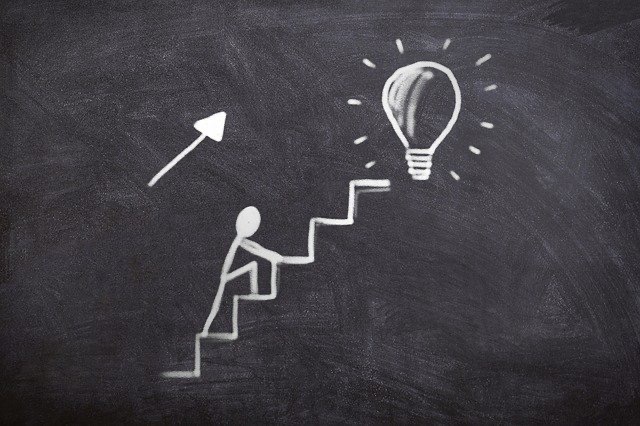
まずは、ココナラの会員登録の手順から見ていきましょう。
ココナラに会員登録するためには、次の3つのステップに沿って進めていく必要があります。
・メールアドレスを登録する
・新規会員登録を記入する
・仮登録・本登録を行う
ひとつずつ順を追って、見ていきましょう。
メールアドレスを登録する
最初のステップは、メールアドレスを登録することです。
まず、会員登録するために、ココナラの公式サイトを開くようにしましょう。
次に、画面右上にある「会員登録」ボタンをクリック。
会員登録するために必要なメールアドレスを登録する画面が表示されます。
入力欄に普段利用しているメールアドレスを記入し、「メールアドレスで登録する」をクリックするようにしてください。
またココナラは、以下のサービスのアカウントと連携して、会員登録をすることも可能です。
・Yahoo!JAPAN
・Apple
上記サービスを普段から利用している方は、連携すると会員登録の手間が省略されるため、便利ですよ。
ぜひ試してみてください。
新規会員登録を記入する
メールアドレスを入力すると、新規会員登録の画面が表示されます。
新規会員登録をするためには、以下7項目の入力・選択が必要となるため、必ず行うようにしましょう。
・メールアドレス
・ユーザー名
・パスワード
・生年月日
・都道府県
・性別
・プロフィール画像
特に、「メールアドレス」と「パスワード」はログインする際に必要となるため、覚えておきやすいもので登録するようにしてください。
仮登録・本登録を行う
入力欄を全て記入し、「利用規約に同意して登録」のボタンをクリックすると、仮登録がされます。
仮登録では入力したメールアドレスに、認証用のURLが書かれたメールが送られるので、登録したメールアドレスに受信メールが来ていないか確認するようにしましょう。
あとは受信したメールに記載されているURLをクリックするだけです。
アカウントは簡単に作成できるため、ぜひ作成してみてください。
ココナラに会員登録できない場合の原因

基本的には上記で説明した登録手順で会員登録はできるのですが、稀にうまく登録できないケースがあります。
ここではココナラに会員登録できない場合の原因についてみていきましょう。
今回、取り上げる会員登録ができない場合の原因は次の3つです。
・仮登録メールが迷惑メールフォルダに振り分けられている
・登録したメールアドレスが間違っている
・キャリアメールを使用している
「うまく会員登録ができない!」といった場合は、当てはまっているものがないか確認するようにしましょう。
仮登録メールが迷惑メールフォルダに振り分けられている
1つ目の原因として考えられるのは、仮登録メールが迷惑メールフォルダに振り分けられているケースです。
メールアドレスをきちんと入力したのに、仮登録メールが受信されない方は、迷惑メールフォルダに振り分けられていないか確認するようにしましょう。
迷惑メールフォルダに振り分けられていた場合は、ココナラのメールを迷惑メールから外すよう設定を変更するようにしてくださいね。
仮登録メールが届かない時は、迷惑メールフォルダに振り分けられていないか確認するようにしよう!
登録したメールアドレスが間違っている
2つ目に考えられる原因は、登録したメールアドレスがそもそも間違えている場合です。
以下の点に注意し、正しいメールアドレスであることを確認してください。
・@マークは半角で入力されている
・空白スペースが含まれていない
間違えていた場合は、もう一度、正しいメールアドレスでアカウントを作成してみましょう。
迷惑メールフォルダに振り分けられていない場合は、正しいメールアドレスを入力したか確認しよう!
キャリアメールを使用している
最後の原因は、キャリアメールを使用している場合です。
docomo、au、SoftBankなどのキャリアメールには、パソコンからのメールの受信を拒否する設定がされている場合があります。
受信許可リストに「@mail.coconala.com」「@coconala.com」を受信できるよう、設定を変更するようにしましょう。
キャリアメールを使用する場合は、パソコンからのメールを受信拒否していない確認するようにしよう!
ココナラのログイン・ログアウトの方法

会員登録ができたら、ココナラにログインやログアウトができるかも確かめるようにしましょう。
ココナラにログインする方法
まずは、ココナラにログインする方法から見ていきます。
・画面右上の「ログイン」をクリック
・「メールアドレス」と「パスワード」を入力し、「メールアドレスでログインする」をクリック
上記の手順で、ログインが可能となります。
会員登録が済んだ方はログインが問題なくできるか、試してみましょう。
ココナラをログアウトする方法
次に、ココナラをログアウトする方法を見ていきましょう。
・下にスクロールし、「ログアウト」を選択
上記がココナラのログアウト方法になります。
ログアウトをする際は、試してみてください。
プロフィールの設定方法

ココナラをサービスの購入目的に使用される際は問題ありませんが、販売目的で使用される場合はプロフィールをしっかりと設定しておくことがオススメです。
ここからは、プロフィールの設定方法について紹介していきます。
プロフィール情報を記入する
プロフィールの設定方法は下記の通りです。
・「プロフィール編集」を選択
プロフィール編集画面が開けたら、以下の4項目は最低限、登録・入力するようにしましょう。
・基本情報の編集
・アイコン画像の設定
・カバー画像の設定
・スキル/経歴欄の入力
「思わず買ってみたい!」と意欲がわくような、プロフィールをぜひ作成してみてください!
サービス購入者の取引の流れ
ここからは、サービス購入者の取引の流れを簡単に見ていきます。
購入者の大まかな流れは以下の4つです。
・購入したいサービスを探す
・サービスを購入する
・正式な回答を受け取る
・出品者の評価を記入する
ひとつずつチェックしていきましょう。
購入したいサービスを探す
ココナラでは、出品だけではなく、サービスを購入することもできます。
キーワード検索ボックス、またはカテゴリ一覧を使って、気になるサービスを探してみましょう。
また、サービス購入前に出品者と事前相談をしたい場合は、「出品者に質問」のボタンをクリックし、ダイレクトメッセージを送ってみてください。
問題が解決してから購入する方が、購入後の手続きがスムーズにいくこともあります。
サービスを購入する
気になるサービスを見つけたら、「購入画面に進む」をクリックし、決済をしましょう。
ココナラでは、報酬を一旦ココナラ側に預け、納品後にココナラから出品者に報酬が渡るような仕組みになっています。
前払いですが、出品者が取引キャンセルをした場合は返金されますので、ご安心ください。
決済方法は、以下の4つから選べます。
・クレジットカード
・携帯キャリア
・コンビニ払い
・銀行振り込み
あなたの最適な決済方法を選択しましょう。
正式な回答を受け取る
サービスを提供されて修正がなければ、出品者から「正式な回答」が送られます。
正式な回答を送信後、3日間でトークルームはクローズされてしまうので、その前に御礼の文章を送るようにしましょう。
また、ココナラには「おひねり」という期待以上のサービスが提供された際に、感謝ちの気持として、追加で料金を支払えるサービスがあります。
おひねりも正式な回答の3日後には送れなくなるため、注意してください。
出品者の評価を記入する
出品者が正式な回答を送信した後、購入者はサービスの評価を付けるようにしましょう。
サービスの評価は必ずしも付ける必要はありませんが、評価へのコメントにポジティブな感想を書くと、出品者の今後の売上にも繋がるため、良いサービスだった場合は書くようにしてくださいね。
「感想・評価を入力する」をクリックし、対応やサービスの質の感想や評価を記入してみましょう。
サービス出品者の取引の流れ

次に、サービス出品者の取引の流れを見ていきます。
出品者の大まかな取引の流れは以下の3つです。
・サービスを出品する
・正式な回答を送信する
・購入者の評価を記入する
出品する予定の方は、参考にしてみてくださいね。
サービスを出品する
まずは、サービスを出品する方法から見ていきましょう。
サービスを出品するためには、次の2つのステップに沿って、進める必要があります。
・サービスの内容を入力する
1つずつ見ていきましょう。
出品するサービスの種類を選択する
「出品をする」をクリックすると、出品するサービスの種類の選択画面が表示されます。
ココナラで出品できるサービスの種類は次の3つです。
・通常サービスを出品する
・電話相談サービスを出品する
・ビデオチャットサービスを出品する
ココナラ上で取引する場合は、「通常サービス」をクリック。
ビジネスコンサルティングなどテキストでの取引が難しいサービスに関しては、「電話」や「ビデオチャット」を選択しましょう。
ココナラでは「通常」「電話」「ビデオチャット」の3つからサービスの種類を決められる
サービス内容を入力する
サービスの種類を選択すると、「サービスの出品・編集」画面が表示されます。
画面が表示されたら、以下の内容を記載するようにしましょう。
・サービスタイトル
・キャッチコピー
・サービス内容
・カテゴリ
・サービス価格
・提供形式
・基本料金に含まれる内容
・お届け日数
・ジャンル
・用途
・業種
・有料オプション
・購入にあたってのお願い
・一度に受注可能な件数
・よくある質問
・イメージ画像&動画
商品説明が詳しく書かれていればいるほど、成約率は高くなる傾向にあります。
ターゲットの悩みをしっかりと分析し、魅力ある商品説明に仕上げていきましょう。
正式な回答を送信する
出品されたサービスを購入してもらい、購入者に納品ができたら、出品者は必ず「正式な回答」を送信する必要があります。
正式な回答とは「もう取引は完了しました」と、出品者が伝えるためのメッセージです。
そのため正式な回答を送信しなければ、取引が完了したか判別がつかないため、取引中のままになってしまいます。
ココナラでは、サービス購入時点から最長120日が経過するまでは、ずっと取引が完了していない状態のまま残リ続け、出品者は報酬も受け取れません。
納品ができ、購入者の検収も終わったら、すぐに「正式な回答」を送るようにしましょう。
購入者の評価を記入する
正式な回答を送信すると、取引終了の準備に入り、次の2つのどちらかが行われると、ココナラから自動で報酬が支払われます。
・「正式な回答」を送信した後、購入者がサービスの評価を入れた時
・「正式な回答」を送信した後、購入者が評価を入れてない状態が3日経過した場合
遅くとも3日後には報酬は支払われるため、待つようにしましょう。
報酬が支払われたら、購入者の評価コメントに返信したり、購入者に対する評価を入力するようにしてくださいね。
サービスの報酬を受け取ったら、購入者のコメントを書くようにしよう!
サービスで儲けるために意識するべき2つのポイント

最後にココナラで出品するサービスを売れるようにするための2つのポイントを紹介します。
今回、取り上げるのは、次の2つです。
・タイトルを魅力的にする
・購入者の悩みを意識しながら商品説明を書く
それぞれ見ていきましょう。
タイトルを魅力的にする
ココナラでは、サービスのタイトルは最大25文字まで入力できるようになっています。
タイトルは購入者に「ひと目」で購入してみたいと思わせるような、分かりやすいものが良いです。
そのため以下の内容が、タイトルを読んだだけで分かるよう工夫して書くようにしましょう。
・誰向け?
・メリットは?
・特徴は?
・方法は?
・出品者は何者?
モノを購入する際は、何らかの悩みや目的があって行います。
そのため悩みが解消されるような書き方でタイトルを決めると、興味を持ってもらえる可能性は高くなりますよ!
購入者の悩みを意識しながら商品説明を書く
成約率を高めるためには、商品説明を詳しく丁寧に書くことが非常に大切です。
・どんな悩みを持っている人向けなのか?
・どういう方法&内容のサービスなのか?
・サービスによって、どのようなメリットや成果を期待できるか?
上記のような構成で書くと、スッキリとした分かりやすい商品説明になります。
また、あなたの商品のターゲットとなる層は、ココナラで検索をする際、どういったキーワードを使うかまで推測しましょう。
推測した検索キーワードを「タイトル」「キャッチコピー」「サービス内容」に盛り込めば、検索結果に表示されやすくなるので、おすすめです。
まとめ

今回は、「ココナラの会員登録の手順」や「会員登録できない時の原因」について、詳しく解説していきました。
・登録は「メールアドレスの入力」→「会員情報の記入」→「仮登録・本登録」の流れで行う
・会員登録できない時の原因は「迷惑メールフォルダに振り分けられている」「PCからのメールを受信オフにしている」などがある
ココナラは個人のスキルを気軽に売り買いできるスキルのマーケットです。
登録は無料ですので、少しでも気になった方は、ぜひ一度、会員登録をしてみてくださいね。

 >>詳しくは画像をクリック!
>>詳しくは画像をクリック!

コメント